Tin mới
Căn cứ Quy chế ban hành kèm theo Quyết định 786/QĐ-BNV năm 2024 thì: trước Tết Nguyên đán 2026 Giáo viên công lập nhận...
Theo quy định, chứng từ khấu trừ thuế TNCN theo quy định mới thì thời điểm xuất là khi nào, nếu muốn cuối năm mới xuất...
Từ 01/01/2026 Chính thức triển khai mức phụ cấp ưu đãi nghề 70% - 100% cho đội ngũ giáo viên theo Nghị quyết 248 khi...
Theo NQ 265 của QH tại Kỳ họp thứ 10: Điều chỉnh mức lương cở sở, lương hưu, trợ cấp bảo hiểm xã hội, trợ cấp hằng...
Cán bộ công chức viên chức và lực lượng vũ trang được áp dụng mức phụ cấp khu vực cao nhất khi làm việc tại khu vực...
Chủ đề tìm nhiều
Mẹo tự động điều chỉnh độ rộng ô trong Excel cực nhanh và đơn giản – Kế toán Đức Minh.
Làm việc với một bảng biểu Excel dài mà vẫn dùng phương pháp thủ công thì khi nào mới xong? Cùng Kế toán Tin học Đức Minh học ngay mẹo tự động điều chỉnh độ rộng ô trong Excel chỉ với 1 thao tác đơn giản qua bài viết sau đây nhé!

Hiện nay nhiều công việc chúng ta cần sử dụng đến Excel. Đôi khi bạn cảm thấy lúng túng khi nội dung quá dài mà ô thì bé, không biết điều chỉnh sao cho nhanh và đẹp mắt. Hãy học ngay mẹo sau của Đức Minh nhé!
1.Tìm hiểu về tính năng AutoFit trong Excel
a.Tính năng AutoFit là gì?
AutoFit trong Excel là tính năng được thiết kế nhằm tự điều chỉnh kích thước của các ô trên trang tính, nhằm phù hợp với dữ liệu hiển thị có độ dài tương ứng với từng nội dung. Với tính năng này làm cho người sử dụng Excel điều chỉnh độ rộng của các cột Excel sao cho vừa với nội dung có bên trong ô. Bên cạnh đó, AutoFit còn có khả năng tự điều chỉnh chiều cao của các hàng.
b.Tại sao lại sử dụng tính năng AutoFit trong Excel?
Tại các cột trong Excel không thể tự điều chỉnh kích thước của ô trong trang tính. Nếu nội dung của bạn quá dài, nó có thể chồng chéo lên và chiếm không gian của các ô khác. Khi dữ liệu quá dài sẽ cắt bớt đường giữa của hai ô, với những dữ liệu số quá dài hoặc ngày tháng năm dài thì chuỗi ký tự trong ô sẽ chuyển thành ### thay vì những con số bình thường. Vì vậy cần phải chỉnh sửa kích cỡ của cột để có thể xem rõ thông tin khi thực hiện trên Excel.
2.Cách dùng AutoFit để điều chỉnh độ rộng cột
Bước 1: Đầu tiên, bạn hãy bôi đen tất cả những cột thông tin mà bạn muốn điều chỉnh, hoặc nhấn Ctrl + A.
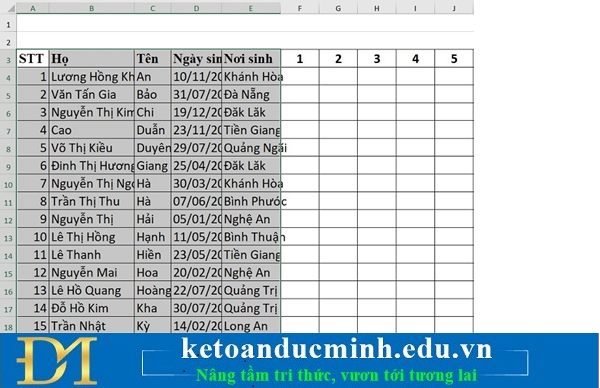
Bước 2: Chọn thẻ Home trên thanh Ribbon.
Chọn Format tại mục Cells > Chọn AutoFit Column Width.
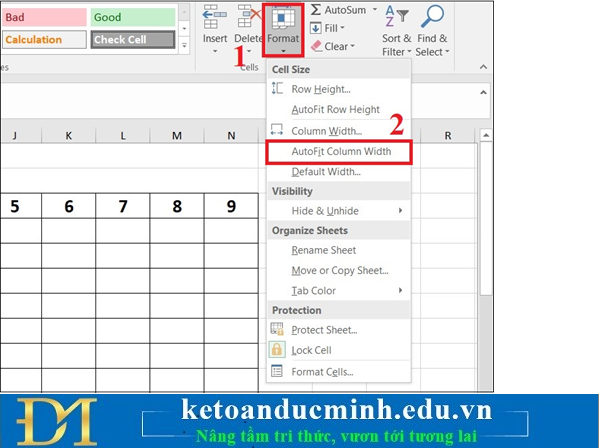
Và đây là kết quả

3.Cách dùng AutoFit để điều chỉnh độ rộng hàng
Bước 1: Đầu tiên, bạn hãy bôi đen tất cả những cột thông tin mà bạn muốn điều chỉnh, hoặc nhấn Ctrl + A.
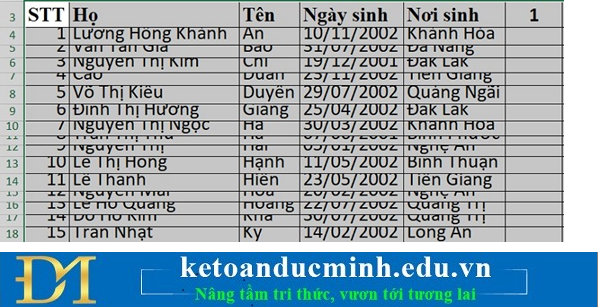
Bước 2: Chọn thẻ Home trên thanh Ribbon.
Chọn Format tại mục Cells > Chọn AutoFit Row Height.
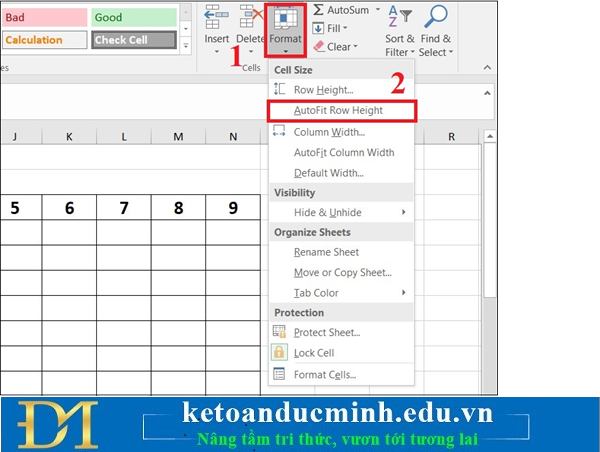
Và đây là kết quả sau khi căn chỉnh tự động
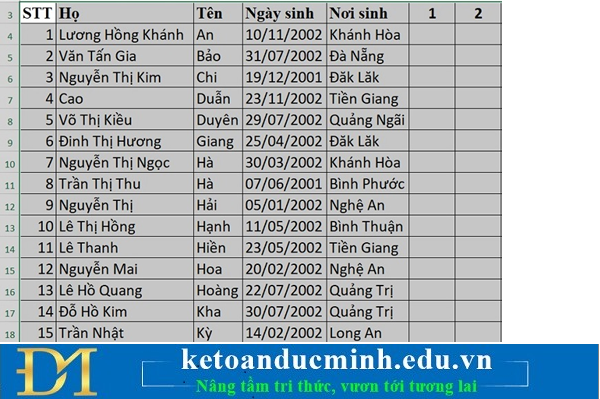
Bài viết trên đây có lẽ sẽ giúp bạn tiết kiệm thời gian hơn trong công việc excel của mình. Hãy cùng Kế toán Đức Minh học thêm các mẹo hay Tin học nhé!
Bạn đọc có thể tham khảo thêm các bài viết có liên quan:
>>> Các phím tắt trong Word và Excel hay sử dụng
>>> Mách bạn mẹo xem thống kê số liệu cực nhanh trong Microsoft Excel - KĐTM
>>> 10 hàm hữu ích nhưng lại hay bị lãng quên nhất trong excel – Kế toán Đức Minh
Kế toán Đức Minh chúc bạn đọc thành công!
-Ms Le-
Với mục tiêu “Sự thành công của học viên là niềm tự hào của Đức Minh”, Công ty đào tạo kế toán và tin học Đức Minh là nơi đào tạo kế toán thực tế và tin học văn phòng uy tín và chuyên nghiệp nhất Hà Nội hiện nay. Đức Minh luôn sẵn sàng hỗ trợ hết mình vì học viên, luôn đồng hành cùng học viên trên bước đường đi tới thành công.
Lịch học dạy kèm linh động từ thứ 2 đến thứ 7 hàng tuần cho tất cả các học viên:
Ca 1: Từ 8h -> 11h30 * Ca 2: Từ 13h30 -> 17h * Ca 3: Từ 18h -> 20h
Bảng giá khóa họcTỔ CHỨC THI VÀ CẤP CHỨNG CHỈ CỦA VIỆN KẾ TOÁN ĐỨC MINH
Mọi chi tiết vui lòng liên hệ:
HỌC VIỆN ĐÀO TẠO KẾ TOÁN - TIN HỌC ĐỨC MINH
HÀ NỘI
Cơ Sở 1: Tầng 2 - Tòa nhà B6A Nam Trung Yên - đường Nguyễn Chánh – Cầu Giấy HN - 0339.156.806
Cơ Sở 2: P902 tầng 9 tòa Licogi 12 . Số 21 Đại Từ - Đại Kim ( đối diện khu chung cư Eco Lake View) - Hoàng Mai - Hà Nội. ĐT / ZALO: 0342.254.883
Cơ Sở 3: Phòng 504, chung cư H1-3 Thanh Xuân Nam, đầu ngõ 445 Nguyễn Trãi, Thanh Xuân, Hà Nội - 0339.421.606
HỒ CHÍ MINH
Cơ Sở 1: 537/41 Nguyễn Oanh, p 17, Gò Vấp, Hồ Chí Minh - 0972 711 886
BÀI VIẾT LIÊN QUAN
- Cảnh báo dữ liệu trùng nhau – Kế toán Đức Minh (18/08)
- Cách copy bảng dữ liệu trong Excel không chứa cột và dòng ẩn- KTĐM (17/06)
- Doanh nghiệp chế xuất có phải kê khai thuế GTGT – Kế toán Đức Minh. (04/06)
- Cách sửa lỗi nhảy font chữ trong Word cực nhanh và đơn giản- KTĐM (27/05)
- Hướng dẫn cách tính tiền phạt nhân viên đi làm muộn trên Excel- KTĐM (12/05)
- Tạo mục lục tự động trong Word chưa bao giờ dễ dàng đến thế - Tin học Đức Minh. (08/04)
- 3 cách đánh số thứ tự trong Excel cực nhanh và đơn giản - KTĐM (08/04)
- Trên 90% Dân văn phòng không biết cách Scan văn bản và xuất file PDF, Word trên điện thoại (03/04)
- Cách giảm kích thước/nén dung lượng file Word cực đơn giản – KTĐM (26/03)
- Hướng dẫn cách căn lề hai bên đều nhau trong ô Excel - KTĐM (24/03)











